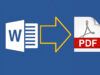Convertire Word in PDF
Devi revisionare alcuni file Word per poi salvarli come PDF ma non sai come fare? Ti assicuro che è molto più semplice — e anche più economico — di quello che immagini. Che tu ci creda o no, per convertire Word in PDF non devi acquistare alcun costoso software commerciale: puoi fare tutto con dei programmi gratuiti o addirittura con dei servizi online che funzionano da qualsiasi browser e da qualunque sistema operativo (senza registrazioni e senza utilizzare plugin particolari).
I PDF generati rispetteranno quasi sempre il layout dei documenti originali. Questo significa che immagini, tabelle, didascalie e quant’altro rimarranno intatte e otterrai dei documenti dall’aspetto altamente professionale.
Ripeto, tutto senza spendere nemmeno un centesimo e senza ricorrere ad avanzatissimi software utilizzabili solo dagli utenti esperti. Non devi far altro che scegliere una delle tante soluzioni elencate di seguito e utilizzarla seguendo le indicazioni che sto per darti. Scommetto che rimarrai stupito dagli ottimi risultati che riuscirai a ottenere in poco tempo!
Indice
Convertire Word in PDF gratis
Convertire Word in PDF Adobe è un vero e proprio gioco da ragazzi. Non c’è bisogno di programmi a pagamento, necessità di sottoscrivere abbonamenti o effettuare registrazioni a siti online, si tratta davvero di un’operazione che si può eseguire con una conoscenza informatica basilare. Non ci credi ancora? Allora te lo dimostro subito!
Convertire Word in PDF: Windows
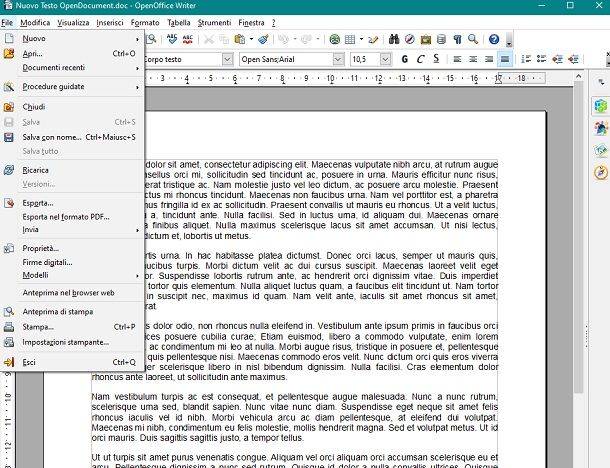
Se disponi di un computer con Windows 11 o Windows 10, il modo più semplice di convertire il tuo file Word in un PDF è tramite l’uso della stampante virtuale. Si tratta di uno strumento estremamente valido che può essere utilizzato anche senza l’ausilio di una vera stampante. Ti illustro subito la procedura per effettuare l’operazione.
Inizia aprendo il tuo file Word con qualsiasi programma preferisci, ad esempio Word o LibreOffice e seleziona la funzione di stampa dal menu File, in alto (oppure premi Ctrl+P).
Seleziona, quindi Microsft Print to PDF dal menu di scelta della stampante e, infine, fai clic su Stampa in basso. Adesso non resta altro da fare che inserire un nome per il file PDF, scegliere la cartella di destinazione e cliccare su Salva.
Su versioni precedenti del sistema operativo Microsoft puoi ricorrere a una stampante virtuale di terze parti: te ne ho parlato nel mio tutorial dedicato.
Convertire Word in PDF: Mac
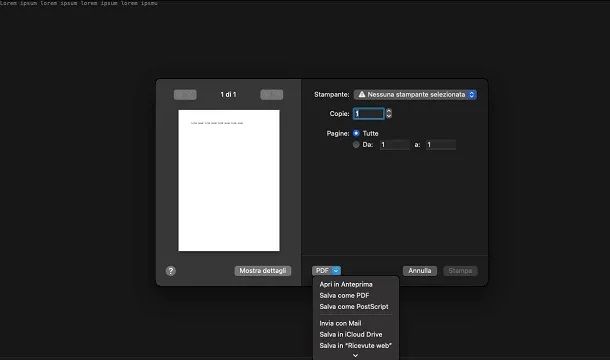
Vuoi capire come convertire Word in PDF utilizzando un Mac? Niente di più semplice, la stampante virtuale è disponibile anche su macOS e non è per nulla complicato effettuare questa trasformazione.
Apri il file Word in questione con qualsiasi programma preferisci, naturalmente anche quelli di “serie” forniti con il sistema operativo, come Pages. Ora fai clic sulla voce File, in alto, e scegli dal menu Stampa. Nella pagina successiva, nella zona inferiore dove leggi PDF, fai clic sul menu a tendina e scegli Salva come PDF.
Compila i campi richiesti, ovvero il nome con cui salvare il file e la posizione, dopodiché fai clic su Salva in basso a destra per completare l’operazione: in questo modo avrai correttamente effettuato la tua conversione da Word a PDF senza dover installare programmi aggiuntivi.
Convertire Word in PDF Online
Se vuoi convertire Word in PDF gratuito tramite siti Internet hai solo l’imbarazzo della scelta. Ne esistono una miriade e, per la maggior parte, non richiedono registrazioni, pagamenti o abbonamenti. Naturalmente questi siti gratuiti hanno delle limitazioni: talvolta non è possibile caricare più di un tot di documenti, in altri casi invece la conversione è subordinata alla grandezza dei file o una combinazione dei due fattori.
Il sito che prendo in considerazione in questo caso è smallpdf, che garantisce due funzioni gratuite al giorno, ed è in grado di convertire documenti DOC e DOCX in PDF in pochi secondi. Per eseguire più di due operazioni al giorno bisogna attivare il periodo di prova di 7 giorni oppure sottoscrivere un piano in abbonamento. Maggiori informazioni qui.
Per iniziare a usarlo subito, recati quindi a questa pagina del servizio, fai clic su Scegli File e seleziona i tuoi documenti Word. Questi verranno immediatamente lavorati e, a conversione ultimata, potrai cliccare sul pulsante Scarica per ottenere i file di output.
Come ho già sottolineato, smallpdf non è l’unico sito ma ve ne sono di diversi, se vuoi provare altre opzioni di conversione ti consiglio di dare un’occhiata anche a iLovePDF, dove troverai varie possibilità: trasformazione di JPG in PDF, PDF in Word, PDF in Excel, divisione e unione di pagine PDF e molto altro. Maggiori info qui.
Convertire Word in PDF: Android
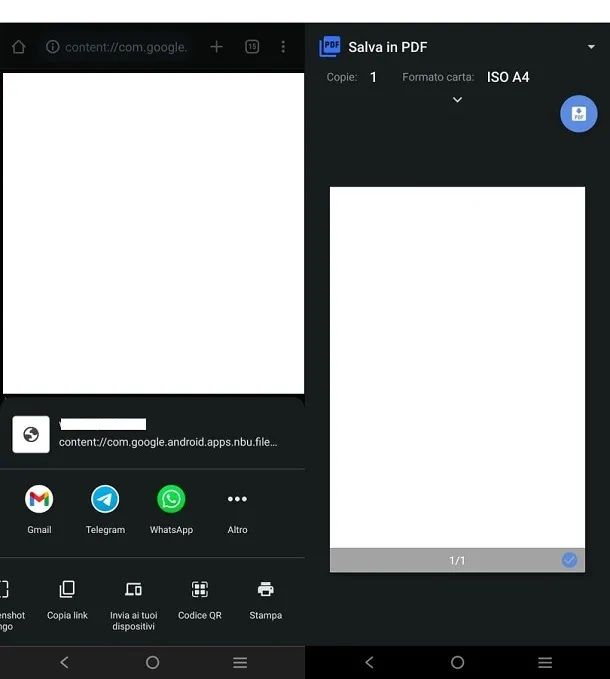
Disponi di uno smartphone Android (o un tablet con il medesimo sistema operativo) e vuoi convertire un file word in un PDF? Beh, grazie alla stampante virtuale puoi tranquillamente eseguire l’operazione anche sulla piattaforma del “robottino verde”.
Apri innanzitutto il documento Word usando una delle applicazioni sul tuo smartphone Android (vanno benissimo Word o Documenti Google) e seleziona l’opzione di stampa dal menu (che potrebbe trovarsi anche nel menu di condivisione).
Successivamente, nella parte superiore devi fare tap sul nome della stampante e scegliere Salva in PDF. Vedrai un’anteprima di stampa virtuale con un pulsante circolare in alto a destra: toccalo per scaricare il tuo documento Word, ora convertito in un comodo PDF.
Convertire Word in PDF: iPhone
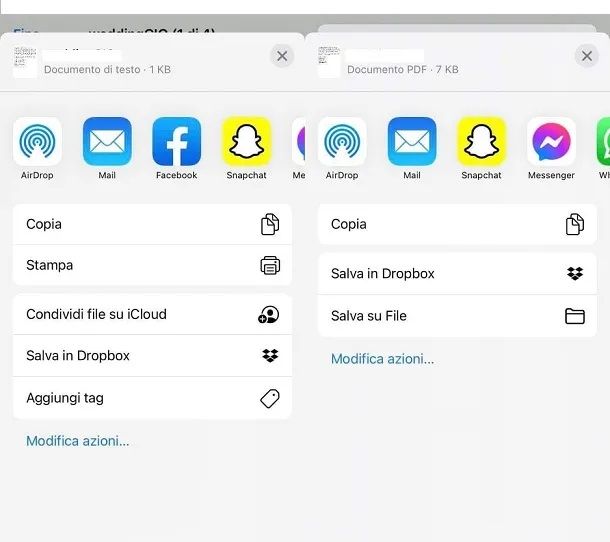
Qualora tu stia utilizzando un dispositivo mobile Apple, come un iPhone o un iPad, non devi temere: anche in questo caso è possibile convertire file Word in PDF utilizzando il sistema della stampante virtuale.
Il primo passo, naturalmente, è quello di aprire il documento Word che ti interessa trasformare con qualsiasi app adatta allo scopo (es. Word o Pages), quindi tocca l’icona della condivisione, ovvero il quadrato con una freccia che punta verso l’alto, e fai tap su Stampa. Nella pagina successiva vedrai le impostazioni di riepilogo della stampa: fai un tap prolungato sull’anteprima di stampa, quindi un tap singolo, per visualizzare un’anteprima di stampa a dimensione intera.
Dalla schermata seguente, fai tap ancora una volta sul quadrato con la freccia che va verso l’alto (trovi l’icona in basso a sinistra) e stavolta, dal menu che si apre, scegli Salva su File e poi Salva (in alto a destra) per salvare il documento in formato PDF.
In alternativa puoi anche selezionare Dropbox, Google Drive o altre app di cloud storage per salvare il documento in queste ultime.
Convertire Word in PDF editabile
I file PDF, per loro natura, non sono sempre editabili (cioè con testo modificabile) e i programmi di sola lettura non sono in grado di restituire strumenti di scrittura o trasformazione. Ciò non vuol dire però che i file PDF non possano essere modificati sfruttando programmi appositi. Ti illustro in dettaglio come fare sia con software scaricabili sia con siti Internet, tutto senza dover spendere alcunché!
Convertire Word in PDF editabile con LibreOffice
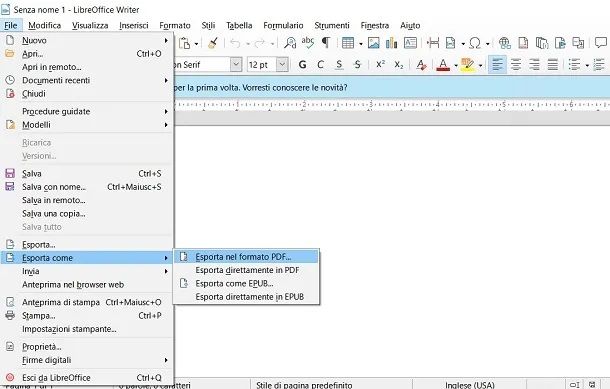
LibreOffice è una suite open source tra le più utilizzate nell’ambito della produttività. Rispetto a Microsoft Office non richiede una licenza o un abbonamento, quindi potrebbe rivelarsi la soluzione ideale se sei alla ricerca di opzioni a costo zero. Con i programmi Writer e Draw della suite puoi, rispettivamente, convertire i file Word in PDF e modificare direttamente il contenuto dei PDF. Ricorda, però, che non potrai modificare il testo impresso in immagini (per quello, è necessario usufruire di programmi OCR).
Detto ciò, inizia subito scaricando la suite dal sito ufficiale e installala sul tuo computer: ti hp spiegato in dettaglio come farlo nella mia guida specifica. Dopo aver installato LibreOffice, apri il programma e premi sul pulsante Apri file per selezionare il file Word da trasformare in PDF.
A questo punto, nel caso volessi creare un PDF editabile (magari con dei campi compilabili) partendo dal tuo file Word dovrai usare i vari tool messi a disposizione dal software ed esportare il tutto andando nel menu Esporta > Esporta nel formato PDF e attivando, prima del salvataggio, la funzione Crea formulario PDF. Maggiori info qui.
Qualora volessi potrai poi modificare il PDF ottenuto con il software Draw incluso sempre in LibreOffice. Maggiori info qui.
Convertire Word in PDF editabile online
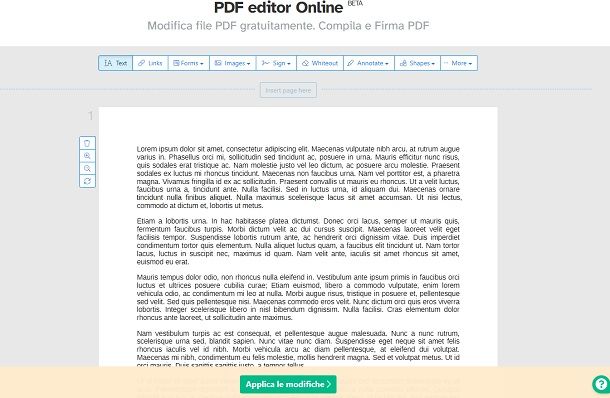
Qualsiasi PDF creato online a partire da un documento Word è potenzialmente modificabile utilizzando i programmi corretti. Per esempio, nel paragrafo precedente ti ho illustrato come modificare un documento PDF utilizzando la suite gratuita LibreOffice. Tuttavia, se preferisci trasformare il tuo documento Word in PDF ed editarlo poi online, esistono dei siti Web appositamente pensati per questo scopo. Naturalmente, per proseguire in questo senso devo avvertirti che avrai bisogno di una connessione Internet stabile.
Quello che ti presento in questo caso è PDF editor Online, recandoti sul sito ufficiale che ti ho linkato poc’anzi puoi innanzitutto convertire il documento Word in PDF, facendo clic su Tutti gli strumenti e scegliendo dalla lista Da Word a PDF. Fai clic su Carica file Word e scegli il tuo documento, attendendo che l’operazione sia conclusa.
Al termine, visualizzerai una pagina con scritto Il tuo documento è pronto. Avrai così diverse opzioni: puoi scaricarlo, facendo clic sul pulsante Download, oppure iniziare subito a modificarlo cliccando sul pulsante Edit. Qualora scegliessi l’ultima opzione, verrai reindirizzato alla pagina dell’editor online, tramite la quale modificare, cancellare e gestire al meglio il tuo documento PDF aggiungendo anche campi compilabili a quest’ultimo.
Convertire Word in PDF A
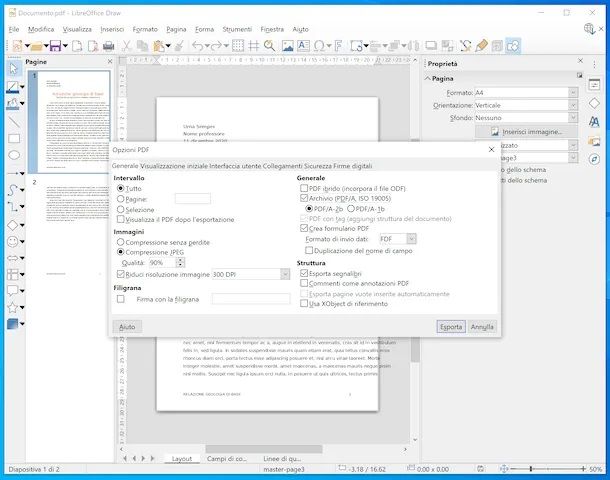
Il formato PDF/A è una variante del PDF ed è pensato per conservare nel tempo le stesse impostazioni iniziali. A differenza del PDF, per esempio, non permette link esterni e non può essere cifrato: il suo unico scopo è quello di garantire la stessa identica visualizzazione sia oggi, sia tra 10 anni e oltre. Se per queste sue peculiarità hai deciso di convertire un documento Word in PDF/A puoi avvalerti delle risorse di cui ti ho parlato finora.
Qualora desideri saperne di più in merito e scoprire come effettuare nello specifico questa conversione, posso indubbiamente aiutarti. Tutto ciò che devi fare è leggere la mia guida specifica, dove troverai tutti i dettagli relativi a questa operazione.

Autore
Salvatore Aranzulla
Salvatore Aranzulla è il blogger e divulgatore informatico più letto in Italia. Noto per aver scoperto delle vulnerabilità nei siti di Google e Microsoft. Collabora con riviste di informatica e cura la rubrica tecnologica del quotidiano Il Messaggero. È il fondatore di Aranzulla.it, uno dei trenta siti più visitati d'Italia, nel quale risponde con semplicità a migliaia di dubbi di tipo informatico. Ha pubblicato per Mondadori e Mondadori Informatica.